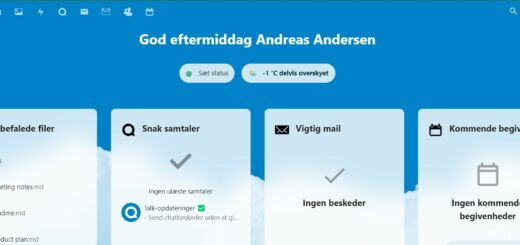Docker tutorial 2 – Basale koder til Docker
I denne artikel vil vi se på de helt basale koder du skal bruge når du bruger Docker.
Hvis du ikke allerede har læst det første afsnit i denne Docker tutorial, kan du gøre det her. I dette afsnit vil vi nu kigge videre på hvordan du bruger Docker, og her vil vi se på de helt basale kommandoer du skal bruge i terminalen når du bruger Docker. Vi antager altså at du allerede har en Ubuntu server (fx. en VPS) hvor Docker og Docker compose er installeret.
Installer Docker images
Alle de Docker apps du kan installere ligger som images i en slags app store, som hedder Docker Hub. Det er en slags opskriftssamling til alle opskrifter på ting du kan lave med Docker. De opskrifter kan du hente ned på din egen server, så du kan skabe Docker ting. Det er det man kalder for Docker images.
For at hente et image ned på din server skal du trække den ned på din server, og her anvender du kommandoen pull. Hvis du finder et image du gerne vil hente ned på din server i Docker hub, kan du se koden til højre. Her er et eksempel på den meget basale Docker app der hedder hello-world.
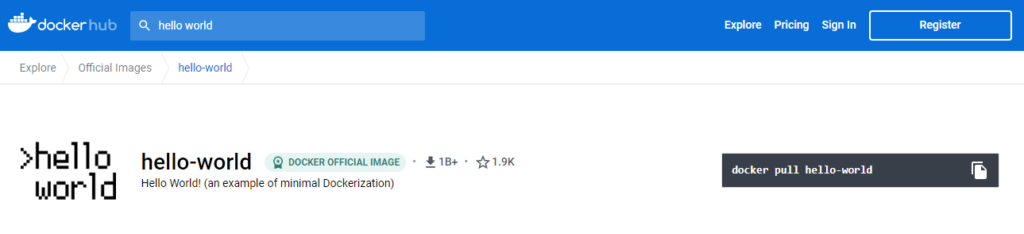
Hvis du vil hente hello-world ned på din server, så bruger du altså kommandoen:
docker pull hello-worldNu bliver hello-world en del af din egen Docker image samling. For at få et overblik over alle de images du har i din samling bruger du koden:
docker imagesLav en ny Docker container
Hvis du så skal køre eller installere et Docker image, så skal du bruge kommandoen run. Dette skaber en ny container der indeholder det Docker image du installerer, og så kører den app i den container.
docker run hello-worldFor at få et overblik over alle de Docker containere der kører, bruger du kommandoen ps. Det er kun de containere der aktuelt kører og derfor er aktive.
docker psHvis du skal have et overblik over alle Docker containere og deres status skal du i stedet skrive:
docker ps -aPå listen over containere, vil du også se et Container ID, som fx. kan være 305297d7a235. For at fjerne netop den container, så den ikke optager plads, bruger du kommandoen rm.
docker rm 305297d7a235For at slette alle containere der har status “exited” bruger du følgende kode:
docker rm $(docker ps -a -q -f status=exited)Som alternativ til dette kunne du også bruge kommandoen prune.
docker rm pruneDette var de mest basale kommandoer i Docker. Har du spørgsmål til Docker, må du gerne skrive en kommentar nederst. Ellers vil vi i næste afsnit kigge videre på de helt basale ting ved at anvende Docker compose. Gå tilbage til afsnit 1 i denne tutorial for at få et overblik over alle artiklerne i denne serie.